Un paio di settimane fa, i bravi ragazzi di Linux Mint hanno rilasciato la versione 20.2 del loro sistema operativo open source. Il programma di installazione integrato nell'ISO live è eccellente e richiede solo pochi clic per installare il sistema operativo. Hai anche un partizionatore integrato se vuoi personalizzare le tue partizioni.
Il programma di installazione si concentra principalmente su una semplice installazione:definisci le tue partizioni e installa in esse. Per coloro che desiderano una configurazione più flessibile - il gestore del volume logico (LVM) è la strada da percorrere - puoi trarre vantaggio dalla creazione di gruppi di volumi e dalla definizione dei tuoi volumi logici al loro interno.
LVM è un sistema di gestione del disco rigido che consente di creare spazio di archiviazione su più unità fisiche. In altre parole, potresti "legare" insieme alcune piccole unità in modo che il tuo sistema operativo le tratti come se fossero un'unica unità. Oltre a ciò, presenta i vantaggi del ridimensionamento in tempo reale, delle istantanee del file system e molto altro. Questo articolo non è un tutorial su LVM (il Web è già pieno di buone informazioni al riguardo.) Invece, miro a mantenere questa pagina sull'argomento e concentrarmi esclusivamente su come far funzionare Linux Mint 20.2 con LVM.
Come sistema operativo desktop, il programma di installazione è semplice e l'installazione di LM 20.2 su LVM è leggermente più complicata ma non troppo complicata. Se selezioni LVM nel programma di installazione, ottieni una configurazione definita dagli sviluppatori di Linux Mint e non hai alcun controllo sui singoli volumi al momento dell'installazione.
Tuttavia, c'è una soluzione, proprio lì nell'ISO live, e quella soluzione richiede solo pochi comandi nel terminale per configurare LVM, dopodiché riprendi il normale programma di installazione per completare il lavoro.
Sto usando Linux Mint 20.2 con il desktop XFCE per la mia installazione, ma la procedura è simile per gli altri desktop LM.
Partizionamento dell'unità
Più risorse Linux
- Comandi Linux cheat sheet
- Cheat sheet sui comandi avanzati di Linux
- Corso online gratuito:Panoramica tecnica RHEL
- Cheat sheet della rete Linux
- Cheat sheet di SELinux
- Cheat sheet dei comandi comuni di Linux
- Cosa sono i container Linux?
- I nostri ultimi articoli su Linux
Nella ISO live di Linux Mint, hai accesso agli strumenti della riga di comando di Linux tramite il terminale e gli strumenti della GUI. Se hai bisogno di fare qualsiasi lavoro sulla partizione, puoi usare la riga di comando fdisk o parted comandi o l'applicazione GUI gparted . Voglio mantenere queste istruzioni abbastanza semplici da essere seguite da chiunque, quindi utilizzerò strumenti GUI ove possibile e strumenti da riga di comando ove necessario.
Inizia creando un paio di partizioni per l'installazione.
Utilizzando gparted (avviato dal menu), completare quanto segue:
Innanzitutto, crea una partizione di 512 MB di tipo FAT32 (questo viene utilizzato per garantire che il sistema sia avviabile.) 512 MB sono eccessivi per la maggior parte e puoi farla franca con 256 MB o anche meno, ma con i grandi dischi di oggi, allocare anche 512 MB non è un problema significativo.
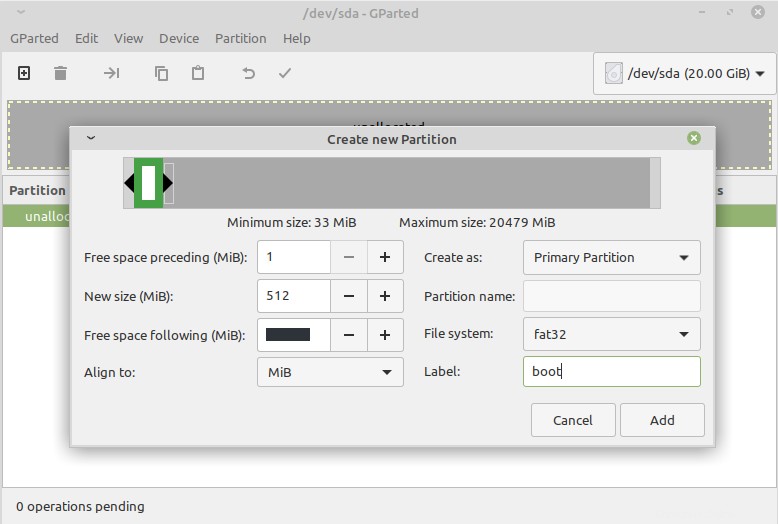
Quindi, crea una partizione del resto del disco di tipo lvm2 pv (questo è dove sarà il tuo LVM.)
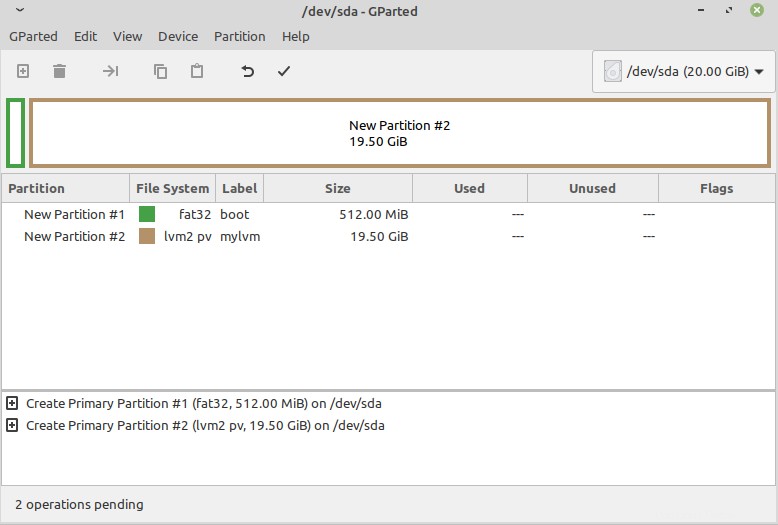
Ora apri una finestra di terminale e aumenta i tuoi privilegi a root:
$ sudo -s
# whoami
root
Successivamente, devi individuare il membro LVM (la grande partizione) che hai creato in precedenza. Usa uno dei seguenti comandi:lsblk -f o pvs o pvscan .
# pvs
PV VG Fmt [...]
/dev/sda2 lvm2 [...]
Nel mio caso, la partizione si trova in /dev/sda2 , ma dovresti sostituirlo con quello che ottieni nel tuo output.
Ora che sai quale designazione di dispositivo ha la tua partizione, puoi creare un gruppo di volumi LVM lì:
# vgcreate vg /dev/sda2
Puoi vedere i dettagli del gruppo di volumi che hai creato utilizzando vgs o vgscan .
Creare i volumi logici che si desidera utilizzare durante l'installazione. Lo sto semplificando creandone uno per la partizione di root (/ ) e uno per swap , ma puoi crearne altri in base alle esigenze (ad esempio, una partizione separata per /home .)
# lvcreate -L 80G -n root vg
# lvcreate -L 16G -n swap vg
Le dimensioni delle partizioni nei miei esempi sono arbitrarie e basate su ciò che ho a disposizione. Usa le dimensioni delle partizioni adatte al tuo disco.
Puoi visualizzare i volumi logici con lvs o lvdisplay .
Questo è tutto per il terminale.
Installazione di Linux
Ora avvia il programma di installazione dall'icona del desktop:
- Una volta arrivato al Tipo di installazione , seleziona Qualcos'altro .
- Modifica la partizione da 512 Mb e cambiala in
EFI. - Modifica il LV radice e cambialo in
ext4(o un file system a tua scelta). Seleziona per montarlo come root e seleziona per formattarlo. - Modifica la partizione di swap e impostala come
swap. - Continua normalmente il processo di installazione:il programma di installazione di Linux Mint mette i file nelle posizioni corrette e crea i punti di montaggio per te.
Questo è tutto:goditi la potenza di LVM nella tua installazione di Linux Mint.
Se mai hai bisogno di ridimensionare le partizioni o fare qualsiasi lavoro avanzato sul sistema, sarai grato per aver scelto LVM.